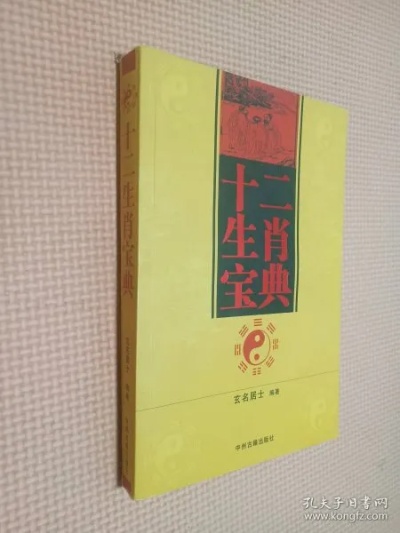图片如何编辑 word中图片如何编辑
一篇好的微信文章,总是可以引起读者的共鸣,同时通过微信文章,也能传达您想要告诉读者的信息;但是目前仍然有部分用户,也想要发送微信文章,可是却不知道从何着手去做,今天小编简单介绍一下,如何去发布一篇微信文章。
一、你需要先有一个微信公众平台 ▼

1、如果您已经有了微信公众平台,此步骤可以省略,如果您还没有微信公众号平台请往下阅读
2、【帮助中心】→【帮助文档】,再点击帮助文档中:【五、常见问题】→【6. 如何注册微信公众号】,查看详细步骤流程?
3、根据帮助文档中的提示,注册微信公众号
提示:如果您没有相关文件(如营业执照等),你可以注册个人类型的;如果您有这些文件你可以注册企业类型的。因为企业类型的功能会更多,个人类型的不支持微信认证。
● ● ●
二、登录你的微信公众平台 ▼
1、百度搜索微信公众号,然后登录您的微信公众平台
2、登录微信公众平台以后,点击左侧【素材管理】
3、再点击右侧【新建图文素材】
提示:也可以点击【群发功能】→【图文消息】→【新建图文消息】
展开全文
● ● ●
三、编写图文消息 ▼
1、填写微信文章的标题,作者(作者为选填项)
2、在正文里输入您想要发布的内容,也可以在小蚂蚁编辑器里编辑完成后点击右侧【复制】按钮,然后Ctrl+V粘贴到正文
3、拉倒底部,上传封面图片,封面图片可以从正文里选择,也可以从图片库里选择
提示:标题、正文、封面图片是必须要填写的,原文链接里面可以填写网址,当别人点击原文链接时就会跳转到你所填写的网址页面
● ● ●
四、预览与保存 ▼
1、拉倒图文编辑页面的最底部可以看到【预览】和【保存】按钮
2、点击【保存】按钮,此时您编辑的文章就被保存到您的公众平台里了
3、点击【预览】按钮,会弹出来一个手机页面,点击【发送到手机预览】填入您的微信号,您编辑好的内容就会发到您的微信里,再手机上可以查看
提示:如果预览到手机发现有不合适的地方,直接在编辑页面修改,修改完在保存预览,直到自己满意为止。预览到手机的文章会在24小时以后失效,失效以后就打不开了
● ● ●
五、文章群发 ▼
1、拉倒图文编辑页面的最底部可以看到【保存并群发】按钮
2、点击【保存并群发】按钮按照提示步骤,就可以把您编辑的文章发送出去了,关注您微信公众平台的用户就可以收到这条消息
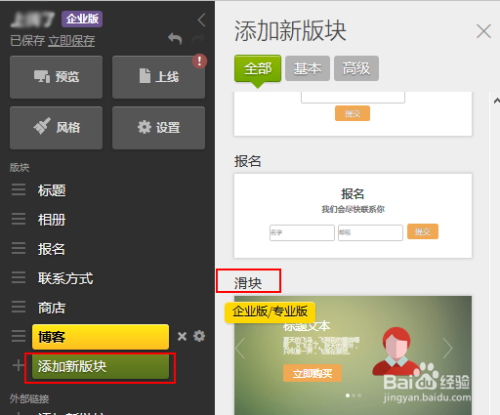
提示:保存并群发以后的微信图文,您可以转发到朋友圈或者其他地方。
小结
▼
● 编辑微信文章的时候可以在小蚂蚁编辑器上先编辑好,然后复制或者同步到微信公众平台
● 预览的临时链接会失效,如何不让临时链接失效请参考小蚂蚁编辑帮助文档:第六部分【自媒体运营】第六点
● 编辑文章时,不管是什么样的字体,预览到手机端都是一样的,无法修改微信文章字体,字体一般采用14号-16号字体最佳
● 微信文章的首图文封面图是900*500像素,次图文封面图为200*200像素,上传封面的时候注意一下尺寸
● 小蚂蚁编辑器上有很多微信文章的素材,可以帮助你编辑好看有吸引力的文章排版,如果不会使用可以先看视频教程了解一下。
小编寄语
小编将一些关于编辑微信图文的小经验收集并分享给大家,希望对大家有帮助,如果觉得不错就为我点个赞吧,欢迎大家留言并提供宝贵意见!
本期编辑:张厚祖
与本文知识相关的文章: